
Овај софтвер ће поправити уобичајене рачунарске грешке, заштитити вас од губитка датотека, малвера, квара хардвера и оптимизирати ваш рачунар за максималне перформансе. Решите проблеме са рачунаром и уклоните вирусе сада у 3 једноставна корака:
- Преузмите алатку за поправак рачунара Ресторо који долази са патентираним технологијама (патент доступан овде).
- Кликните Покрените скенирање да бисте пронашли проблеме са Виндовсом који би могли да узрокују проблеме са рачунаром.
- Кликните Поправи све да бисте решили проблеме који утичу на сигурност и перформансе рачунара
- Ресторо је преузео 0 читаоци овог месеца.
Па, да ли се методе уноса данас не мењају или шта? Пре деценију би већина корисника сматрала да су миш и тастатура врхунске перформансе улазних уређаја, али чини се да је следећи очигледан корак напред препознавање гласа.
Све је у вези са паметни дигитални асистенти и ту је употребљивост на различитим уређајима, попут паметних телефона, аутомобила и, наравно, Виндовс ПЦ-а.
Пратећи нове трендове, одлучили смо да вам пружимо неколико начина да то учините контролишите свој Виндовс 10 рачунар једноставним гласовним командама.
Овде није потребан показивачки уређај, само микрофон и неколико подешавања. Дакле, ако сте одлучни да лутате кроз кориснички интерфејс и обављате разне задатке само гласом, проверите објашњење у наставку.
Ево како да подесите гласовну контролу у оперативном систему Виндовс 10
- Добро старо препознавање говора
- Мицрософт Смарт Ассистант познат и као Цортана
- Колекција независних програма
1. Добро старо препознавање говора
Препознавање говора није ексклузивни систем Виндовс 10 и потиче још из оперативног система Виндовс 7. Без обзира на то, ова згодна функција је више него добродошла на најновијој верзији Виндовс-а јер Цортана има тенденцију да се лоше понаша. Првобитно је представљена као функција једноставног приступа за побољшање свеукупне употребљивости за кориснике са физичким проблемима.
Међутим, временом је своје место пронашло у масовној употреби захваљујући експерименталном и тедед футуристичком приступу. Знате, као што то сада раде паметни асистенти.
Ова карактеристика се често занемарује и одлучили смо да исправимо неправду и на ову листу уврстимо препознавање говора. Ако нисте сигурни како да конфигуришете препознавање говора и касније га користите, следите кораке које смо навели у наставку:
- На Виндовс траци за претрагу откуцајте Контрола и отворен Контролна табла.
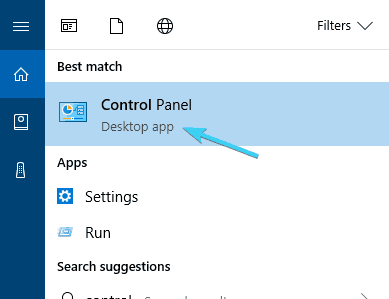
- Изаберите Велике иконе од Поглед.
- Померите се надоле и отворите Препознавање говора.
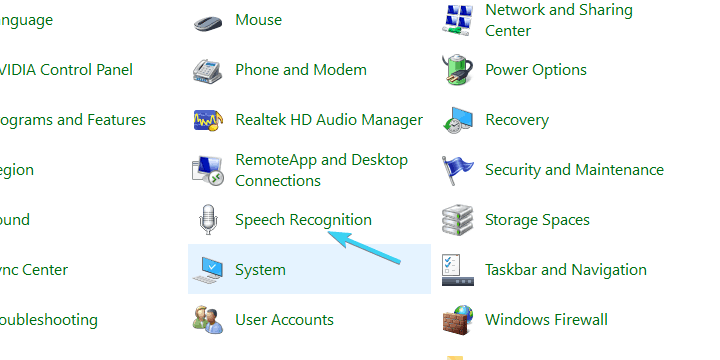
- Кликните на "Започните препознавање говора”Да започнете поступак подешавања.
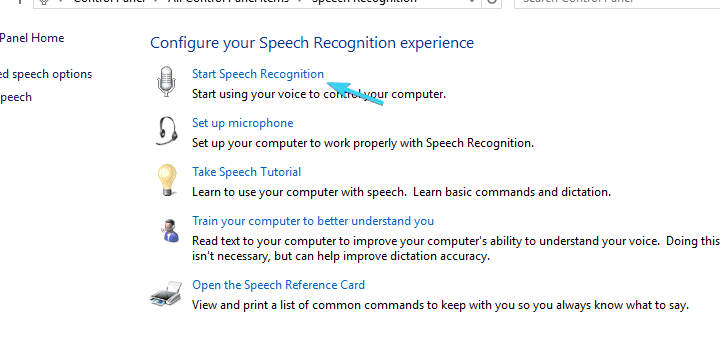
- Кликните Следећи.
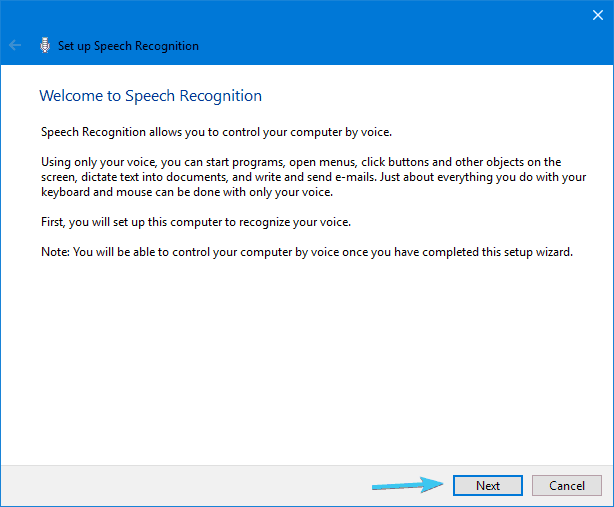
- Изаберите свој Подешавање микрофона и кликните Следећи и онда Следећи опет.
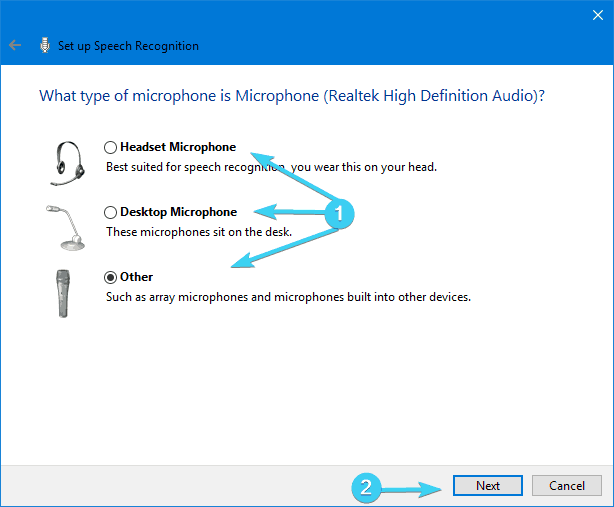
- Прочитајте приказану реченицу да бисте потврдили да је микрофон покренут и притисните Нект.
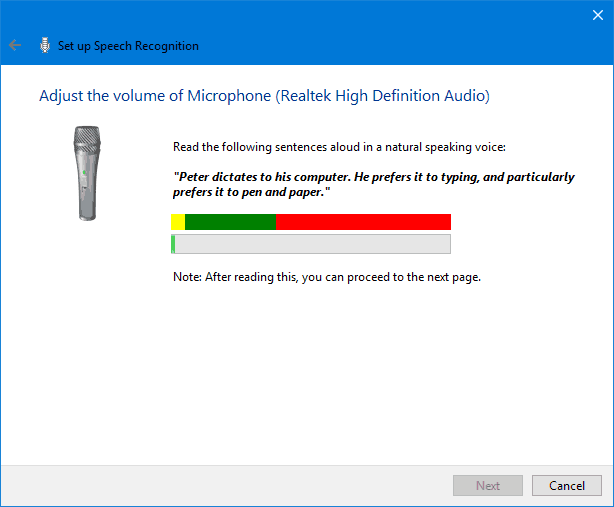
- Следећи екран нуди вам могућност да побољшате тачност препознавања омогућавањем Преглед докумената. Саветујемо вам да то омогућите.
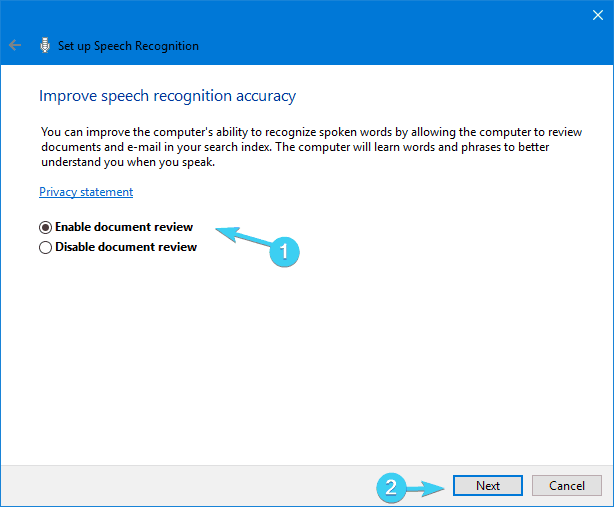
- На следећем екрану можете одабрати један од два начина активирања:
- Ручни начин рада - Препознавање говора престаје кад кажете ”Престани да слушаш”.
- Режим гласовне активације - Препознавање говора је на чекању и почиње оног тренутка када кажете ”Почните да слушате”.
- Када одлучите који начин вам више одговара, кликните Следећи.
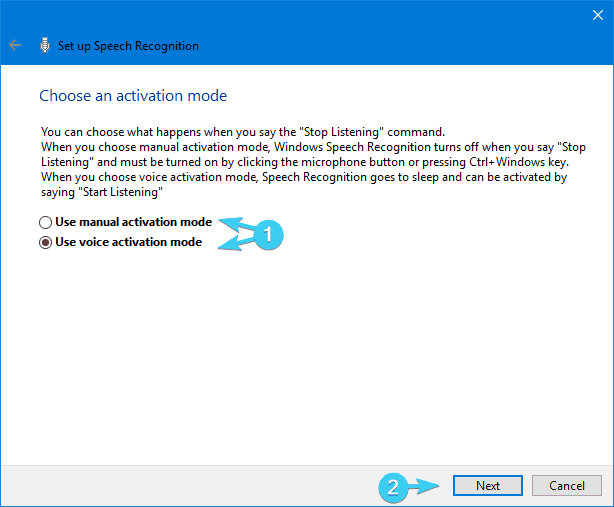
- Сада можете да одштампате или само увидите све доступне команде на референтном екрану Говор. У основи води до ову веб страницу.
- Проверите "Покрени препознавање говора при покретању”И кликните Следећи.
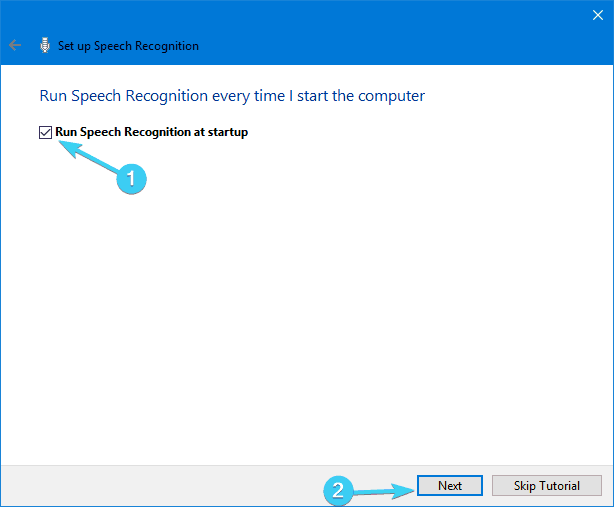
- Сада покрените туторијал и то би требало да уради. Након тога, могли бисте без проблема да користите препознавање говора.
Као додатну напомену, због сметњи између Цортане и препознавања говора, саветујемо вам да користите једно или друго. У наставку смо објаснили како да конфигуришете Цортану, тако да можете испробати обе и одабрати ону која вам више одговара.
2. Мицрософт Ассистант познат и као Цортана
Да бисмо испунили очекивања и показали се конкурентним попут Аппле-а, Гоогле-а или Амазон, Мицрософт је представио свог матичног паметног асистента, Цортана.
Покрените скенирање система да бисте открили потенцијалне грешке

Преузмите Ресторо
Алат за поправак рачунара

Кликните Покрените скенирање да бисте пронашли проблеме са Виндовсом.

Кликните Поправи све да реши проблеме са патентираним технологијама.
Покрените скенирање рачунара помоћу алатке за обнављање система Ресторо да бисте пронашли грешке које узрокују сигурносне проблеме и успоравање. По завршетку скенирања, поступак поправке ће оштећене датотеке заменити новим Виндовс датотекама и компонентама.
У раним фазама Цортана је била сматрана једним од најбољих вештачких помоћника тамо, али тај статус је опао након што је Мицрософт Мобиле изгубио последњу битку са Андроидом и иОС-ом. Без обзира на то, са Виндовсом 10, а овде се позивамо на верзију рачунара, Цортана се некако поправила и то је одржива опција у данашње време.
Уз Виндовс 10 као услугу, можемо очекивати да ће се Цортана с временом побољшати. А ако желите да Виндовс 10 рачунар користите само са гласовним командама, можда ће вам добро доћи.
- ПРОЧИТАЈТЕ И: Цортана ће вам омогућити да инсталирате Виндовс 10 користећи само гласовне команде
Ево како да омогућите и конфигуришете Цортану за будућу употребу на Виндовс 10:
- Кликните на Мени Старт и отворен Све апликације.
- Тражити Цортана и отвори га.
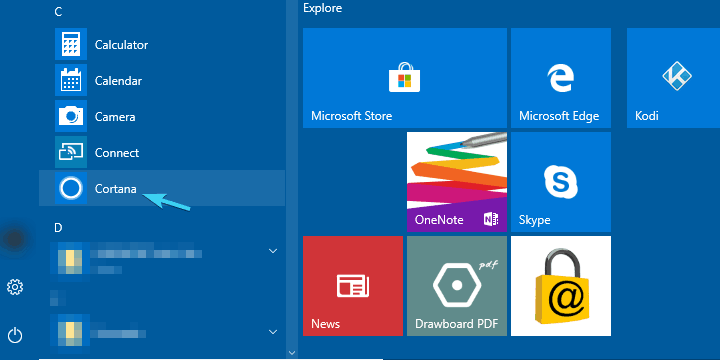
- Укључи / искључиКористите Цортана" опција.
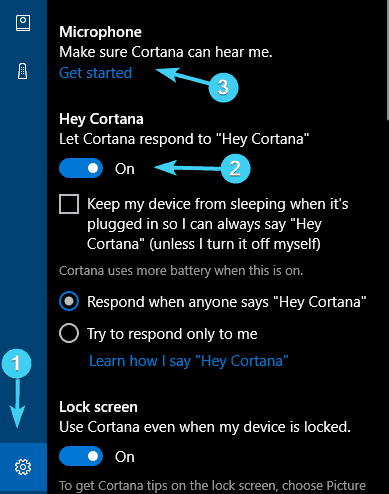
- Кликните ”да”Или”Не хвала“У зависности од тога да ли желите да омогућите Цортани да прати ваше податке како би се побољшала (боље вас упознали) или не. То је твој избор.
- Сада када смо омогућили Цортану, притисните Виндовс + С и кликните на дугме за подешавање у облику зупчаника позициониран на левој страни.
- Укључи ”Хеј Цортана“И конфигуришите свој микрофон. Можете пустити Цортану да реагује када неко каже „Хеј, Цортана“ или је присилите да реагује само на ваш глас.
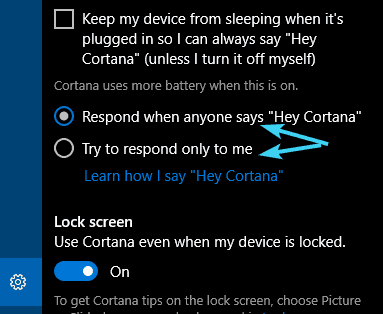
- Изађите из подешавања и заповедите нешто свом новоконфигурисаном дигиталном асистенту.
Можете пронаћи листу доступних команди и задатака у којима Цортана може да обавља Овај чланак.
3. Колекција независних програма
Поред уграђеног препознавања говора и Цортане, неки корисници би се могли обратити и независној алтернативи. Будући да је ово категорија софтвера у стању сталног раста, на тржишту постоје различита решења за препознавање говора компатибилна са Виндовс 10. Питање је само које су ваше потребе и жеље.
Неки од њих, попут Драгон НатураллиСпеакинг, специјализовани за брзе диктате и претварање гласа у текст уопште. Други, попут Воице Аттацк-а, постоје за гласовно контролисано мултитаскинг и контроле у игри (да, можете да поново напуните оружје у ЦоД помоћу гласовне команде). А ту је и ВокЦоммандо који се углавном користи у мултимедијалним програмима попут Коди или иТунес, али се такође може користити за аутоматизоване кућне уређаје.
Дакле, ако препознавање говора или Цортана нису задовољили ваше жеље, можете их испробати. Ево једног сјајног чланка о најбољих 5 независних програма за препознавање говора, па га обавезно погледајте.
Овим можемо то завршити. Не заборавите да поделите своје искуство са препознавањем говора уопште или разговарајте о појединачним програмима које сте испробали, како уграђеним, тако и независним. То можете учинити у одељку за коментаре испод.
ПОВЕЗАНЕ ПРИЧЕ КОЈЕ ТРЕБА ДА ПРОВЕРИТЕ:
- Мицрософтов алат за препознавање говора је беспрекоран на Виндовс 10 догађају
- Мицрософт очекује да ће звучник Инвоке повећати популарност Цортане
- 5 алтернативних софтверских решења за виртуелне помоћнике за Виндовс 10 Цортана
 Још увек имате проблема?Поправите их помоћу овог алата:
Још увек имате проблема?Поправите их помоћу овог алата:
- Преузмите овај алат за поправак рачунара оцењено одличним на ТрустПилот.цом (преузимање почиње на овој страници).
- Кликните Покрените скенирање да бисте пронашли проблеме са Виндовсом који би могли да узрокују проблеме са рачунаром.
- Кликните Поправи све да реши проблеме са патентираним технологијама (Ексклузивни попуст за наше читаоце).
Ресторо је преузео 0 читаоци овог месеца.


